RingCentral Toplantı Videolarını İndirin – İşte Bilmeniz Gereken Nihai Kılavuz
RingCentral, ekip mesajlaşması, görüntülü toplantılar ve modern bir iş telefonu ile iletişim kurmanın çevrimiçi bir yoludur. Bazı katılımcılar izin istediyse, daha sonra başvurmak üzere RingCentral Meeting videolarını nasıl indirirsiniz? Katılımcı hesabı olarak video indirmek mümkün müdür? Sadece daha fazla ayrıntı öğrenin RingCentral Meeting videolarını indirme makaledeki farklı hesaplarla.
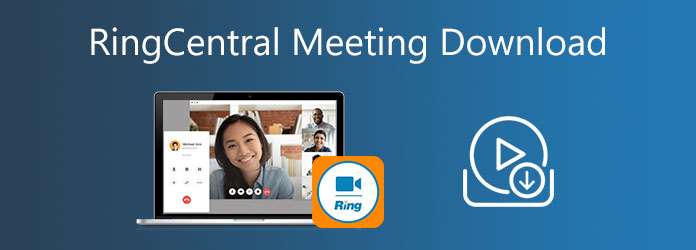
Bölüm 1: RingCentral Toplantı Videolarını İndirmek İçin En İyi Kılavuz
RingCentral Toplantı Videoları Ev Sahibi Olarak Nasıl İndirilir
Benzer Google Meet'i kaydetmeRingCentral, bir RingCentral toplantısı düzenlediğinizde toplantıları otomatik olarak kaydetmek için basit bir yöntem sağlar. bulabilirsin Rekor üzerindeki düğme Toplantı İçi Kontrol Paneli. RingCentral Meeting videolarının bir Toplantı Sahibi olarak nasıl kaydedileceği ve indirileceği hakkında daha fazla ayrıntı öğrenin.
1. AdımRingCentral'ı başlattıktan sonra şuraya gidebilirsiniz: Toplantılar Menü. Seç Toplantı Ayarları seçeneği Yönetici Portalı Bölüm. Tıklayabilirsiniz Kayıt etkinleştirmek için sekme Yerel kayıt ya da Otomatik kayıt sizin ihtiyacına göre.
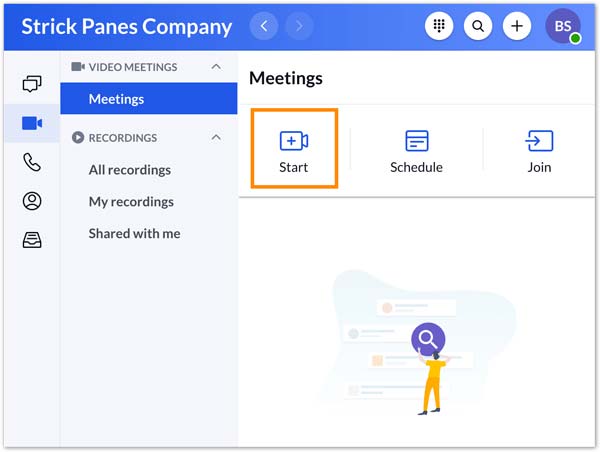
2. Adımİstediğiniz videoları zaten çektiyseniz, şuraya gidebilirsiniz: Video sol gezinme çubuğundan menü. Tıkla Yerel kayıtlar sol üstteki sekmesine tıklayarak listeyi yenileyebilir ve Kayıtlı klasörü aç RingCentral Meeting videolarını kontrol etmek için simgesini tıklayın.

3. AdımBundan sonra, imlecinizi RingCentral toplantıları kayıtlarınızın üzerine getirebilir ve ardından İndir RingCentral Meeting kaydını indirmek için en sağdaki düğmesine basın. Ardından videoları buna göre diğer katılımcılarla paylaşabilirsiniz.
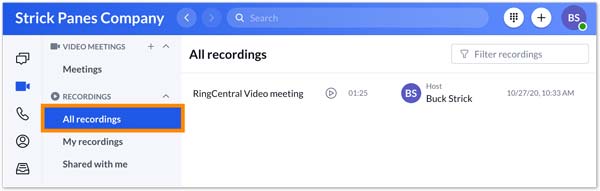
RingCentral Toplantılarını Katılımcı Olarak İndirmek Mümkün mü?
Hayır. Başka bir katılımcıyı moderatör olarak atasanız ve toplantıdan ayrılsanız bile, kayıt moderatöre geçer. Ancak kayıt, orijinal ana bilgisayarın video sekmesi altına kaydedilecektir. Moderatör, RingCentral Meeting videolarını indirmek için toplantı sahibinin hesabına giriş yapmalıdır.
Bölüm 2: RingCentral Toplantısını Katılımcı Olarak İndirmek İçin En İyi Alternatif
Ev sahibi hesap, diğer katılımcılarla paylaşılamayan tüm toplantılara sahiptir. Katılımcı olarak RingCentral Meetings videolarını indirmeniz gerekirse ne yapmalısınız?
Tipard Ekran Yakalama çözüm. Katılımcı olsanız bile, ekip mesajlaşması, video sunumu ve RingCentral Toplantılarından daha fazlası dahil olmak üzere tüm ekran etkinliklerini yakalamak için çok yönlü bir ekran kaydedicidir. Ayrıca kaydedilen videoları program içerisinde düzenleyebilir ve paylaşabilirsiniz.
- 1. RingCentral Toplantılarının ekip mesajlaşmasını ve video sunumunu yakalayın.
- 2. Çıktı için video formatını, kare hızını ve hatta hedef klasörü ayarlayın.
- 3. Kayıt sırasında ek açıklamalar, metinler, şekiller, oklar ve belirtme çizgileri ekleyin.
- 4. İndirmeden veya paylaşmadan önce kayıtlı videoları önizleyin ve düzenleyin.
1. AdımTipard Screen Capture'ı indirdikten sonra programı bilgisayarınızda başlatabilirsiniz. RingCentral Toplantılarına bir tarayıcı aracılığıyla katılabilirsiniz. Ayrıca, çevrimiçi toplantı için Görev Takvimi seçeneğiyle kaydı da planlayabilirsiniz.

2. AdımSeçin Video Kaydedici RingCentral toplantılarının kayıt alanını özelleştirme seçeneği. aç Mikrofon sesinizi yakalama seçeneği ve Sistem Ses hem diğer katılımcıların hem de sizin sesini kaydetme seçeneği. Ayrıca RingCentral Toplantılarının web kamerası görüntülerini de ekleyebilirsiniz.
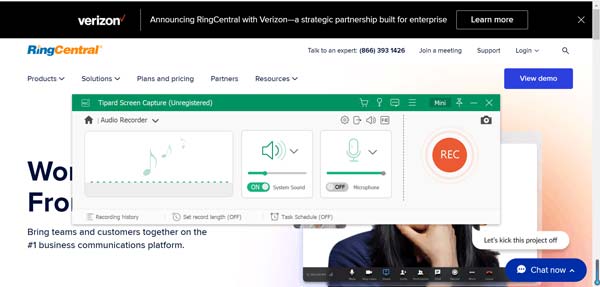
3. AdımTıkla REC RingCentral Meetings videolarını kaydetmeye başlamak için düğmesine basın. İşlem sırasında oklar, belirtme çizgileri, metinler ve daha başka öğelerle bazı yorumlar ekleyebilirsiniz. İstediğiniz dosyayı yakaladıktan sonra, dur düğmesine basın.
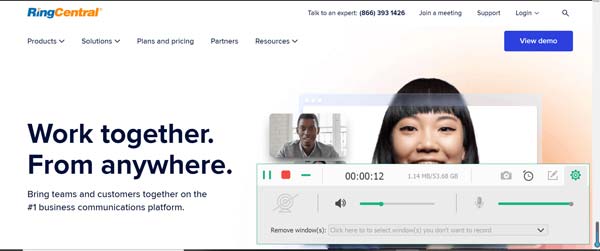
4. AdımBundan sonra, program içinde kaydedilen toplantıları önizleyebilirsiniz. Ayrıca başlangıç noktası ve bitiş noktası ile istediğiniz parçayı kırpmanızı sağlar. tıklayabilirsiniz İndirim RingCentral Meetings videosunu indirmek veya sosyal medya web sitelerinde paylaşmak için düğmesine basın.
Bölüm 3: RingCentral Meeting Nasıl İndirilir hakkında SSS
1. RingCentral toplantısına nasıl katılınır?
RingCentral toplantısının resmi web sitesine gidin ve bir toplantıya katılmak için toplantı kimliğini veya kişisel bağlantı adını girin. Video konferans uygulamasını indirin ve toplantı kodunu girin, buna göre bilgisayarınızda veya akıllı telefonunuzda bir RingCentral toplantısına katılabilirsiniz.
2. İndirilen RingCentral toplantı videolarını nasıl bulabilirim?
Bir toplantıyı RingCentral varsayılan ayarıyla kaydeder ve indirirseniz, /Users/username/Documents/RingCentralMeetings klasöründe bulabilirsiniz. Ekran Yakalama ile, ayarladığınız klasörde kayıtlı RingCentral toplantı videolarını bulabilirsiniz. Tabii ki, toplantı videolarını adı ve formatı ile bilgisayarınızda arayabilirsiniz.
3. Kaydedilen RingCentral toplantı videolarının konumunu değiştirebilir miyim?
Evet. Kaydedilen videonun konumunu
4. RingCentral videoları ile RingCentral toplantıları arasındaki en büyük fark nedir?
RingCentral Video, tek tıkla görüntülü toplantıları yerleşik ekip mesajlaşmasıyla birleştirir. Çevrimiçi bir video konferans olan RingCentral toplantısının aksine, bir toplantı başlamadan önce dahili ve harici gruplar için ekipler oluşturabilir, gündemleri paylaşabilir ve ekstra bağlam için dosyalar gönderebilirsiniz.
Sonuç
Makale, RingCentral Meeting videolarını indirme yöntemlerini paylaşmaktadır. Çevrimiçi video konferansın ev sahibi olduğunuzda, otomatik kayıt özelliğini açabilir ve videoyu başkalarına indirebilirsiniz. Ancak toplantı sahibi hesabı moderatör olarak atasa bile katılımcı hesabı videoları indiremez.
RingCentral toplantı kayıtlarını indirmek için Tipard Screen Capture size tam olarak yardımcı olabilir. RingCentral toplantı kaydedicinin RingCentral Meetings'i hemen katılımcı olarak indirmesini sağlamak için Ücretsiz indirme düğmesini tıklayın.







